Abbildung 376 – Grass Valley EDIUS v.5.0 Benutzerhandbuch
Seite 358
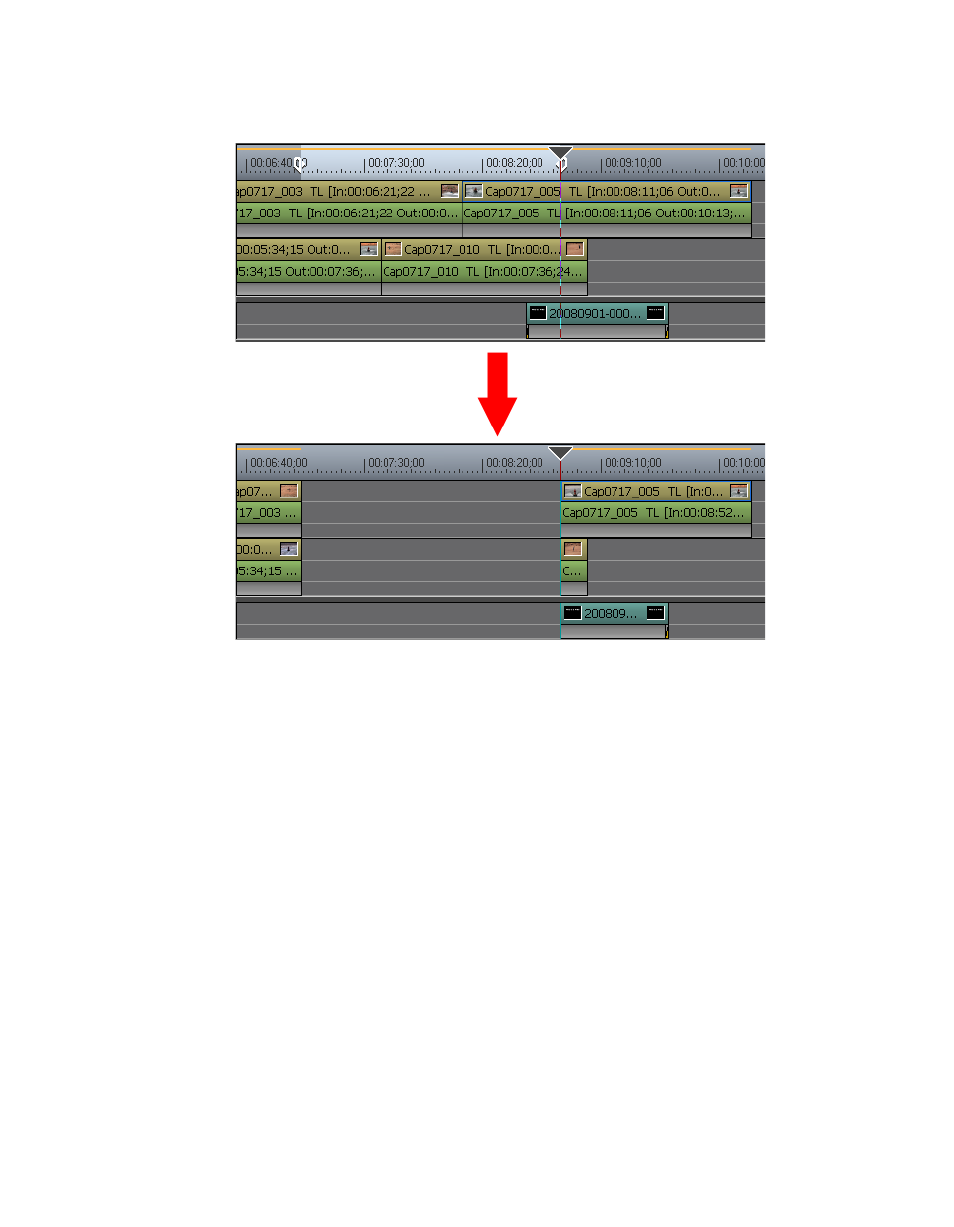
358
EDIUS — Referenzhandbuch
Abschnitt 5 — Arbeiten mit der Timeline
Abbildung 376 Clips zwischen In- und Out-Punkten gelöscht
Alternative Methoden:
•
Klicken Sie mit der rechten Maustaste auf die Zeitskala, und wählen
Sie im Menü „In/Out-Bereich löschen“ aus.
•
Wählen Sie in der Menüleiste des Vorschaufensters „Bearbeiten“>
“In/Out-Bereich löschen“ aus.
•
Klicken Sie mit der rechten Maustaste auf die Spur, und wählen Sie
im Menü „In/Out-Bereich löschen“ aus.
Hinweis: Wenn nur ein In-Punkt gesetzt wird, werden der (die) Clip(s) bzw. Clipanteile
nach dem In-Punkt gelöscht. Wenn nur ein Out-Punkt gesetzt wird, werden der
(die) Clip(s) bzw. Clipanteile vom Beginn der Timeline zum Out-Punkt gelöscht.
Ausschließliches Löschen des Video- oder Audioanteils von Clips
Es besteht die Möglichkeit, nur den Video- oder Audioanteil von Clips
mit Video und Audio zu löschen. Ein Beispiel hierzu finden Sie in